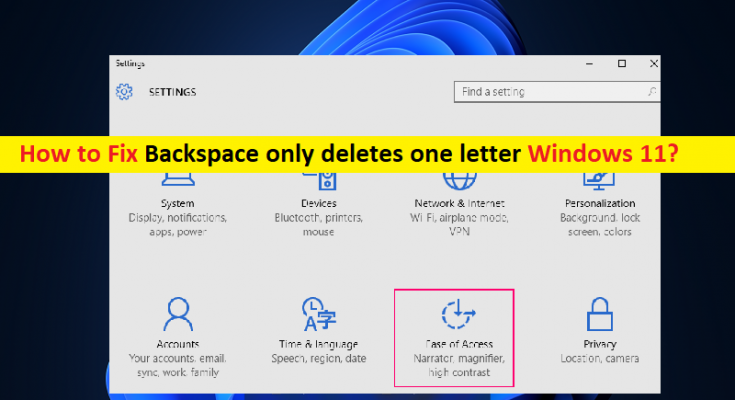Tipps zum Beheben des Problems, dass die Rücktaste nur einen Buchstaben in Windows 11 löscht:
In diesem Artikel werden wir diskutieren, wie man die Rücktaste repariert, die nur einen Buchstaben in Windows 11 löscht. Sie werden mit einfachen Schritten/Methoden geführt, um das Problem zu lösen. Lassen Sie uns die Diskussion beginnen.
Problem „Rücktaste löscht nur einen Buchstaben“ in Windows 11:
Es ist ein häufiges Windows-Problem, das als Windows-PC/Laptop-Tastaturproblem angesehen wird. Dieses Problem weist darauf hin, dass, wenn Sie die Rücktaste auf der Tastatur gedrückt halten, nur ein Buchstabe gelöscht wird und sogar die Zurück-Pfeiltaste nicht funktioniert, wenn Sie nur einen Buchstaben gedrückt halten und zurückschieben. Normalerweise wird die Rücktaste während der Eingabe verwendet, um das Wort durch Löschen/Löschen eines Buchstabens zu korrigieren, aber wenn Sie feststellen, dass die Rücktaste nur einen Buchstaben löscht, ist dies für Ihre Eingabe und Erfahrung überhaupt frustrierend.
Ein möglicher Grund für das Problem kann der beschädigte/veraltete Tastaturtreiber selbst sein. Sie sollten sicherstellen, dass der Tastaturtreiber ordnungsgemäß installiert ist und die neueste und kompatible Version auf dem Computer auf dem neuesten Stand ist, wenn Sie diese Art von Problem nicht möchten. Dieses Problem kann aufgrund eines Problems mit der Tastaturhardware auftreten. Um das Problem mit der Tastaturhardware zu überprüfen, können Sie Ihre Tastatur (extern) an einen anderen PC/Laptop anschließen und prüfen, ob das Problem mit der Rücktaste, dass nur ein Buchstabe gelöscht wird, behoben ist. Es ist möglich, das Problem mit unserer Anleitung zu beheben. Gehen wir zur Lösung.
Wie zu beheben Backspace löscht nur einen Buchstaben Windows 11?
Methode 1: Behebung des Problems „Rücktaste löscht nur einen Buchstaben“ mit „PC Repair Tool“
„PC Repair Tool“ ist eine einfache und schnelle Möglichkeit, BSOD-Fehler, DLL-Fehler, EXE-Fehler, Probleme mit Programmen/Anwendungen, Malware- oder Virenproblemen, Systemdateien oder Registrierungsproblemen und anderen Systemproblemen mit nur wenigen Klicks zu finden und zu beheben.
Methode 2: Tastatureinstellungen ändern
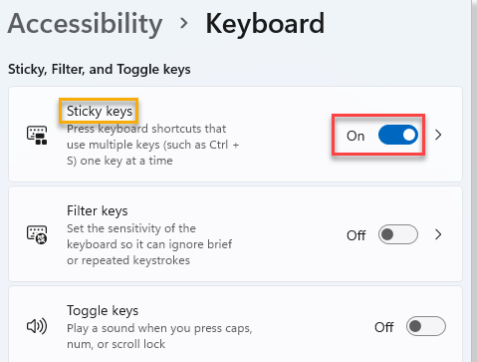
Schritt 1: Öffnen Sie die App „Einstellungen“ auf dem Windows-PC über das Windows-Suchfeld und gehen Sie zu „Barrierefreiheit“.
Schritt 2: Klicken Sie im Abschnitt „Interaktion“ im rechten Bereich auf „Tastatur“. Gehen Sie im Tastatureinstellungsfenster zum rechten Bereich und suchen Sie nach “Filter Keys”.
Schritt 3: Bewegen Sie den Kippschalter daneben, um ihn auszuschalten.
Schritt 4: Suchen Sie auch nach der Option „Sticky Keys“ und schalten Sie sie aus. Überprüfen Sie anschließend, ob das Problem behoben ist.
Methode 3: Aktualisieren Sie den Tastaturtreiber
Durch Aktualisieren des Tastaturtreibers auf die neueste und kompatible Version kann das Problem behoben werden.
Schritt 1: Öffnen Sie den „Geräte-Manager“ auf dem Windows-PC über das Windows-Suchfeld und erweitern Sie die Kategorie „Tastaturen“.
Schritt 2: Klicken Sie mit der rechten Maustaste auf Ihr Tastaturgerät und wählen Sie „Treiber aktualisieren“ und befolgen Sie die Anweisungen auf dem Bildschirm, um den Aktualisierungsvorgang abzuschließen, und überprüfen Sie nach Abschluss, ob das Problem behoben ist.
Laden Sie das Tastaturtreiber-Update auf dem Windows-PC herunter oder installieren Sie es neu [Automatisch]
Sie können auch versuchen, alle Windows-Treiber einschließlich der Tastaturtreiber mit dem automatischen Treiber-Update-Tool zu aktualisieren. Sie können dieses Tool über die Schaltfläche/den Link unten erhalten.
Fazit
Ich bin sicher, dass dieser Beitrag Ihnen geholfen hat, wie man Backspace repariert, nur einen Buchstaben Windows 11 mit einfachen Mitteln löscht. Sie können dazu unsere Anweisungen lesen und befolgen. Das ist alles. Für Anregungen oder Fragen schreiben Sie bitte in das Kommentarfeld unten.